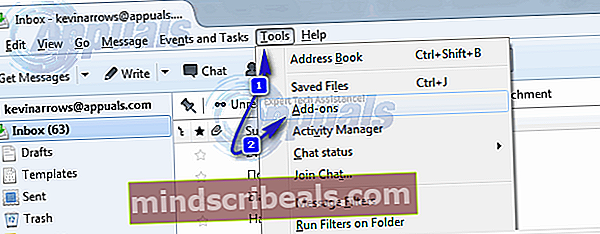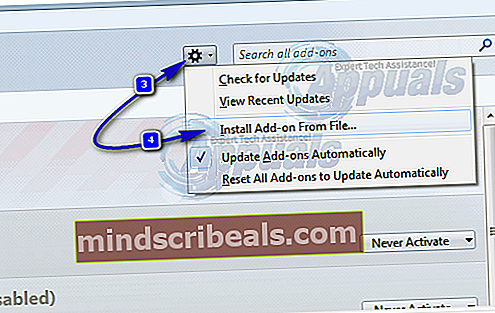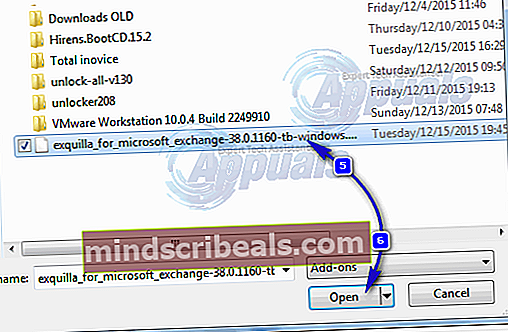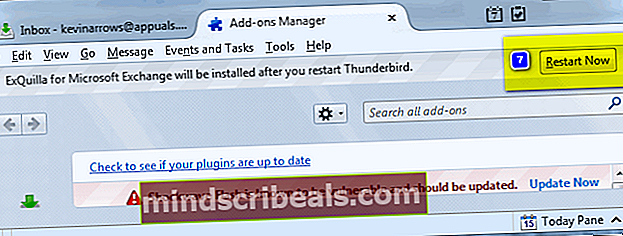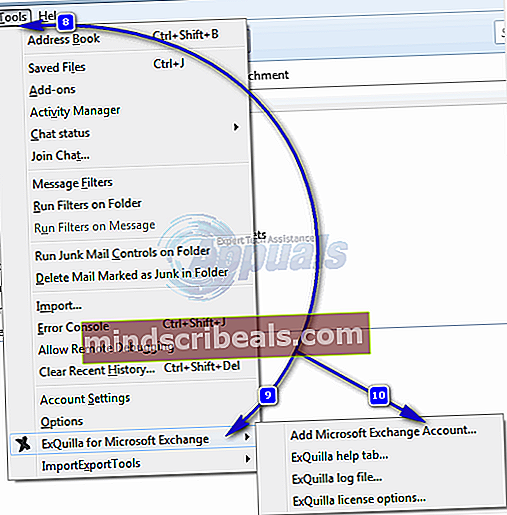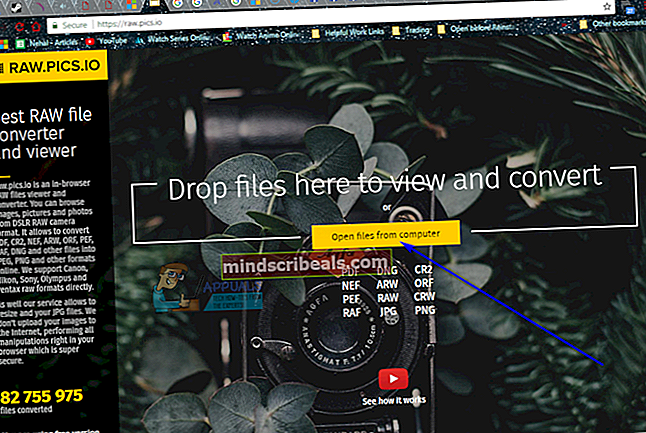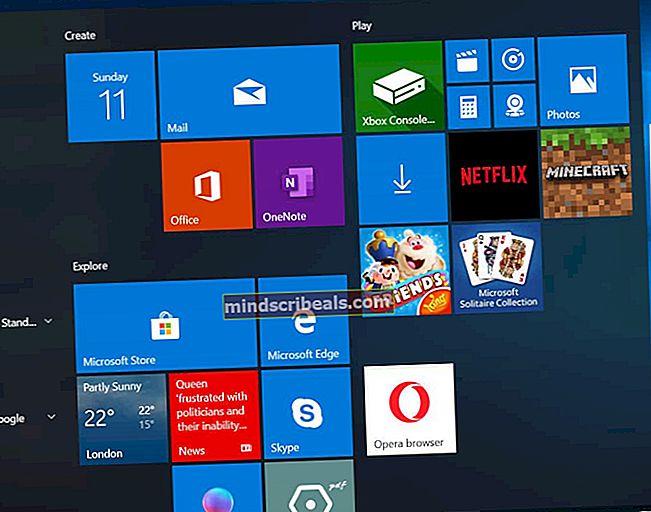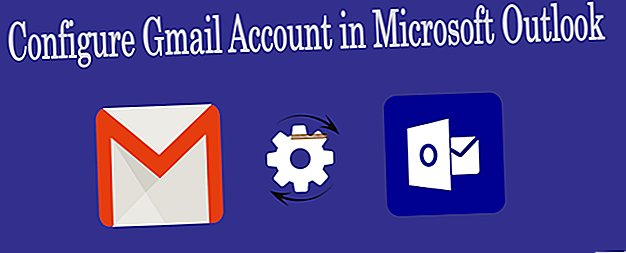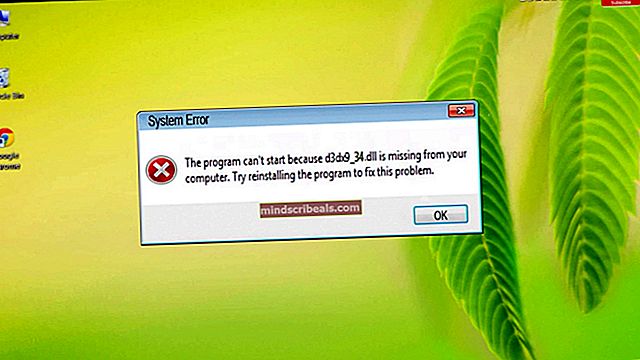Jak: Konfigurovat účet Exchange na Thunderbirdu
Microsoft Exchange Server je kalendářový a poštovní server vytvořený nikým jiným než samotnou společností Microsoft. Přestože Microsoft Exchange Server běží výhradně na produktové řadě Microsoft Windows Server, je jedním z nejpopulárnějších a nejčastěji používaných e-mailových serverů, zejména v obchodním světě. Jak je Microsoft Exchange populární a široce používaný, nelze k němu přistupovat prostřednictvím e-mailového klienta, jako je Mozilla Thunderbird. Nebo alespoň to tak nebylo před nedávnem.
Nyní díky malému doplňku Thunderbirdu od R Kent James přezdívaná ExQuilla, lze Thunderbird připojit k serverům Microsoft Exchange 2007 a 2010 prostřednictvím Exchange Web Services (EWS). Třešničkou na dortu tohoto nádherného poháru navíc je skutečnost, že vše, co musíte udělat, abyste se mohli připojit k serveru Microsoft Exchange prostřednictvím Thunderbirdu, je stáhnout si malý doplněk, nainstalovat jej a nakonfigurovat do něj účet serveru Exchange. Celý proces, kterým musíte projít, je následující:
Jít tady a stáhněte si verzi ExQuilla který odpovídá operačnímu systému, který používáte. Otevřeno Thunderbird.
- Navigovat do Nástroje >Doplňky.
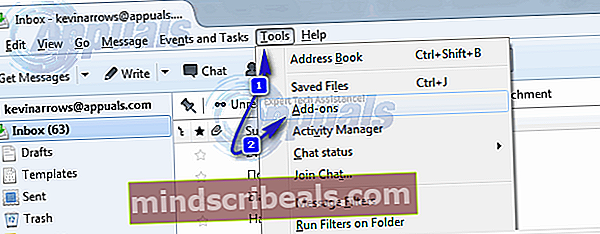
- Klikněte na kolečko nastavení vpravo nahoře a poté vyberte „Nainstalujte doplněk ze souboru“
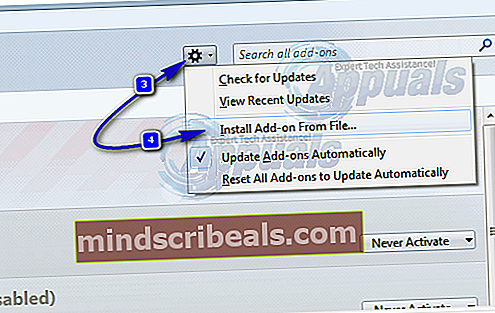
- Přejděte na místo, kam jste uložili ExQuilla, vyberte jej a klikněte na Nainstalujte. Jednou ExQuilla doplněk byl nainstalován, restartovat Thunderbird.
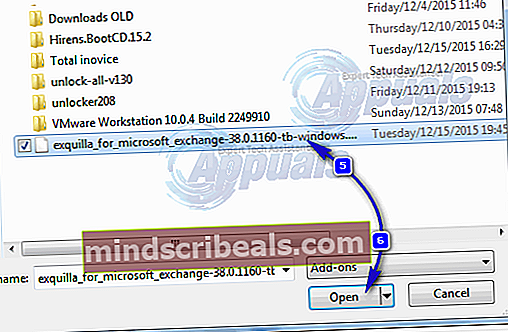
- Po instalaci klikněte na Restartovat nyní.
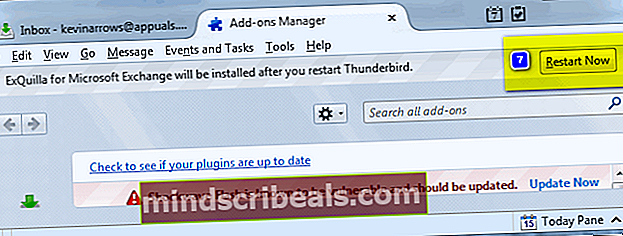
- Instalace ExQuilla je jen polovina skutečného postupu. Druhou polovinou je konfigurace vašeho e-mailového účtu Microsoft Exchange na Thunderbirdu prostřednictvím ExQuilla. K tomu musíte:
- Klikněte na Nástroje na panelu nástrojů v horní části. V kontextové nabídce najeďte myší ExQuilla pro Microsoft Exchange ->Klikněte na Přidejte účet Microsoft Exchange.
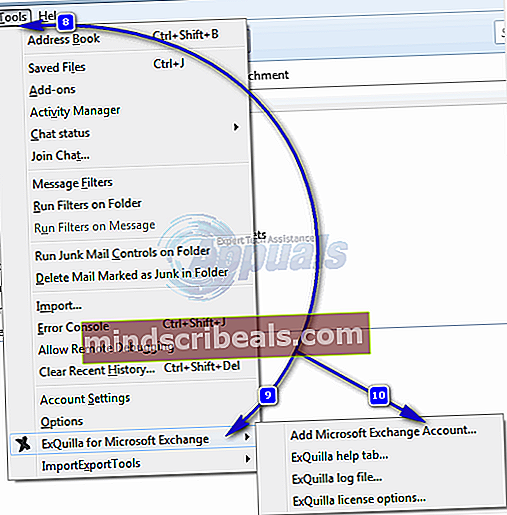
- Vložte své Emailová adresa a Heslo do příslušných polí a klikněte na další.
- Poznámka: Pokud to nefunguje, vyberte Přihlaste se pomocí uživatelského jména a domény možnost, vyplňte Uživatelské jméno a Doména pole a klikněte na další jako alternativní způsob konfigurace vašeho e-mailového účtu Microsoft Exchange.
- Na další obrazovce klikněte buď na automaticky objevovat nechat automaticky zadat adresu URL vašeho serveru Microsoft Exchange a vaše jméno do příslušných polí (to funguje, pouze pokud je váš server Exchange nakonfigurován tak, aby se automaticky objevil), nebo vyberte Manuál možnost a zadejte je ručně.
- Klikněte na další. Jakmile tak učiníte, postupujte podle pokynů na obrazovce a svůj e-mailový účet Microsoft Exchange úspěšně nakonfigurujete Thunderbird použitím ExQuilla.
Jakmile nakonfigurujete svůj e-mailový účet Microsoft Exchange na Thunderbird, můžete přejít na několik nastavení a předvoleb Nástroje >Nastavení účtu. Váš e-mailový účet na serveru Microsoft Exchange se zobrazí stejně jako jakýkoli jiný e-mailový účet na Thunderbirdu. Jít do Nástroje >Nastavení účtu a výběrem účtu Exchange Server můžete hrát s nastavením, jako je adresa URL, kterou Thunderbird používá ke kontaktování vašeho serveru Exchange, a funkcemi, jako je Použijte adresář Exchange a Interakce se serverem protokolu.